Photoshop要怎么制作镂空文字效果
来源:网络收集 点击: 时间:2024-04-24【导读】:
Photoshop要怎么制作镂空文字效果。下面给大家介绍下具体操作方法。品牌型号:HUAWEImatebook15系统版本:Windows11软件版本:Photoshop2022方法/步骤1/9分步阅读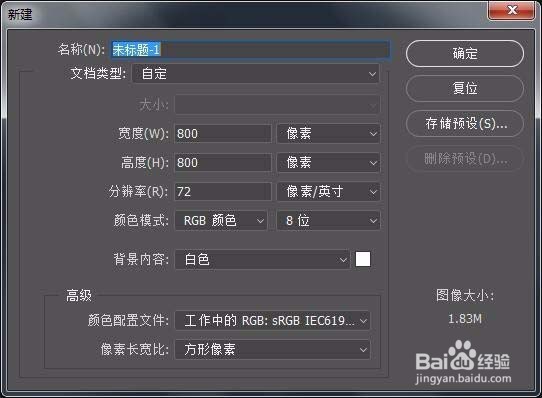 2/9
2/9 3/9
3/9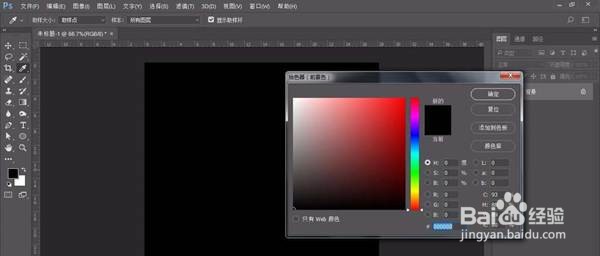 4/9
4/9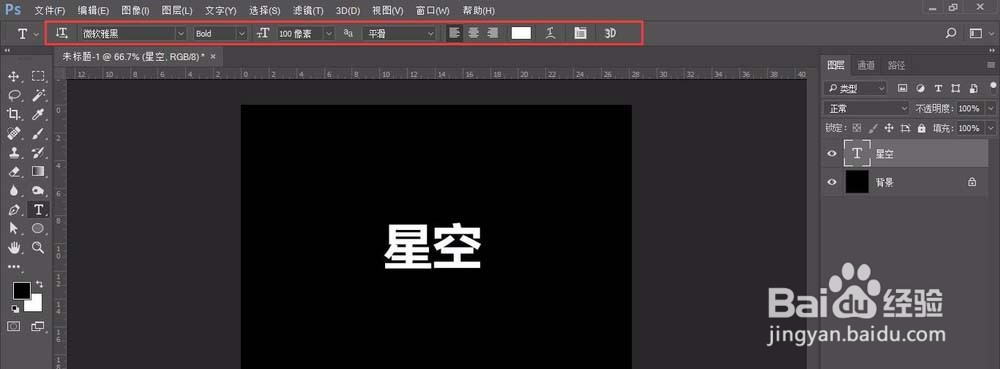 5/9
5/9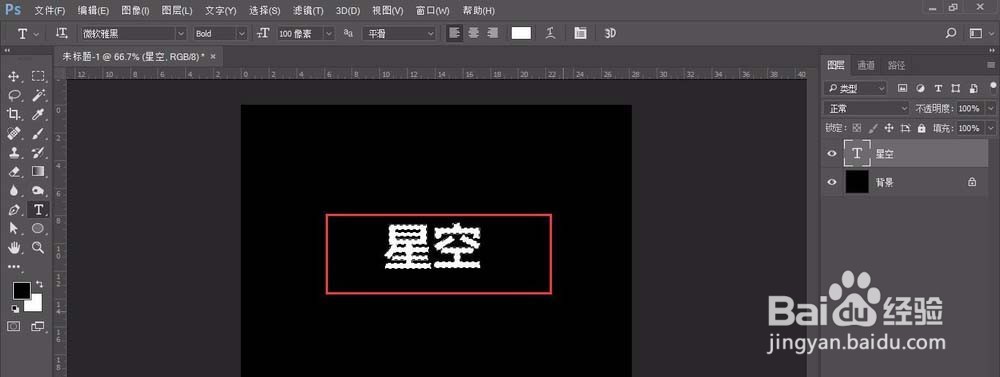 6/9
6/9 7/9
7/9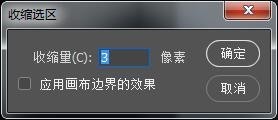 8/9
8/9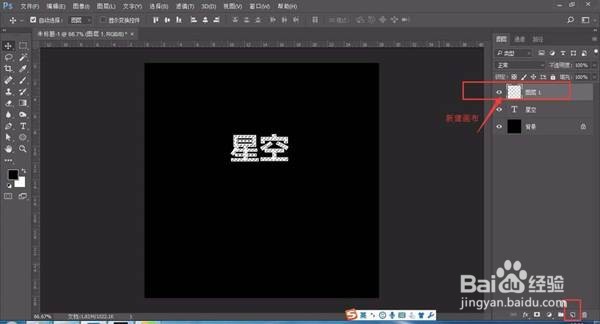 9/9
9/9 总结:1/1
总结:1/1
首先打开Photoshop,新建文件,以此为例(演示如下图)
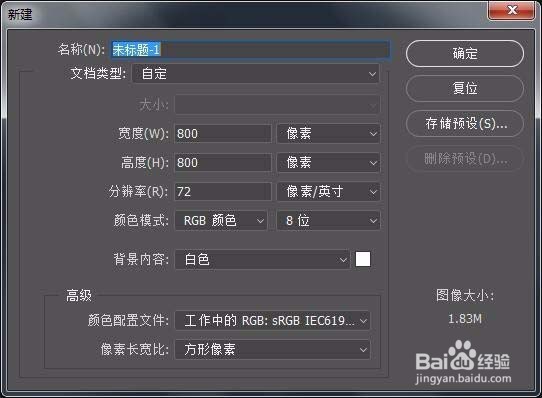 2/9
2/9然后填充前景色为黑色,方便观看(演示如下图)
 3/9
3/9接着输入文字:星空,选择字体较粗一些的字体,本例选择“微软雅黑”-加粗-字体调大-颜色选择白色(演示如下图)
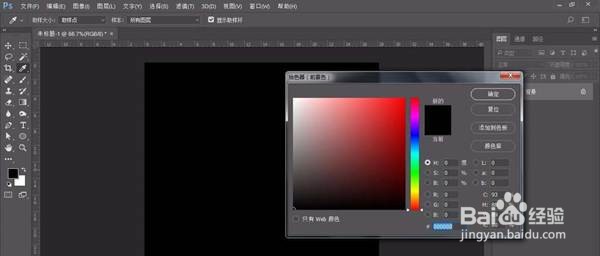 4/9
4/9随后按住CTRL键同时鼠标左键字体图层,出现字体缩略图(演示如下图)
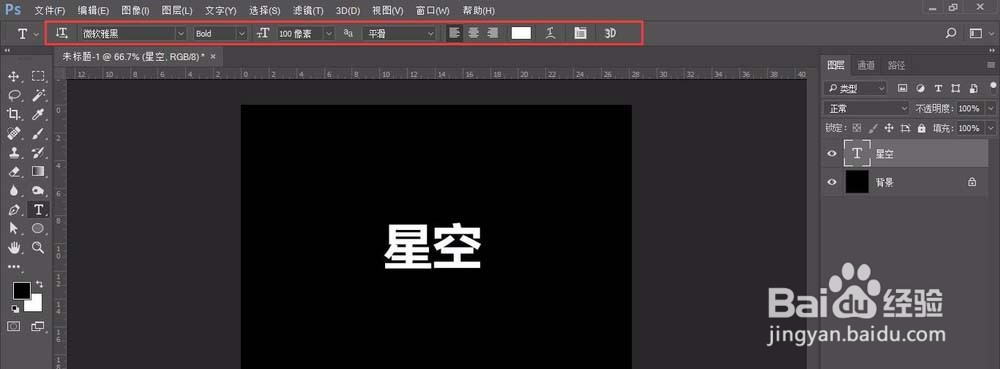 5/9
5/9之后依次选择“选择”-“修改”-“收缩”(演示如下图)
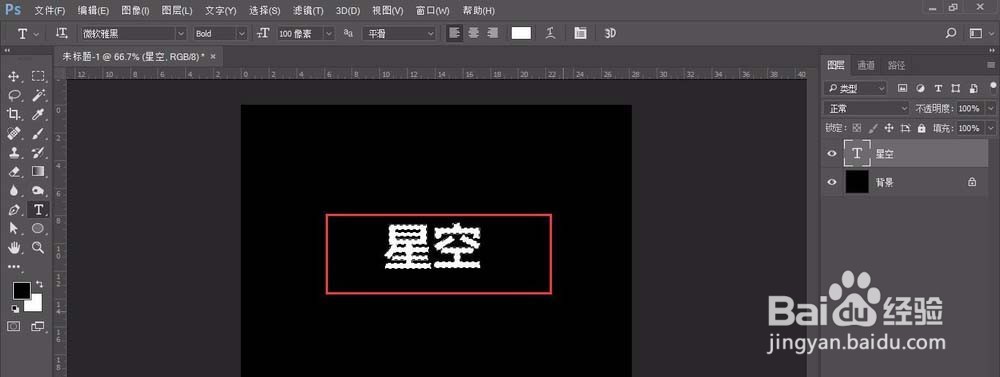 6/9
6/9设置收缩量为“3像素”,确定(演示如下图)
 7/9
7/9然后在文字图层上面-新建图层(演示如下图)
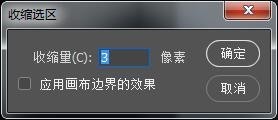 8/9
8/9最后再新建图层中填充背景色为“黑色”,然后Ctrl+D取消选区(演示如下图)
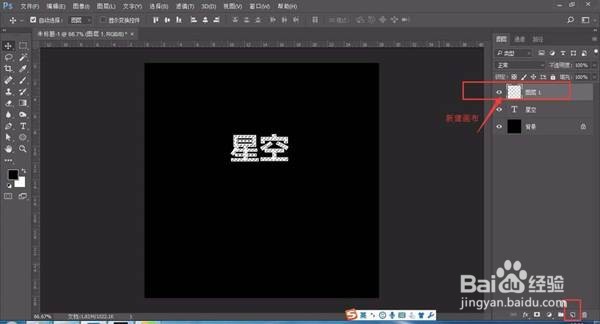 9/9
9/9最终效果如图(演示如下图)
 总结:1/1
总结:1/11、首先打开Photoshop,新建文件,以此为例
2、然后填充前景色为黑色,方便观看
3、接着输入文字:星空,选择字体较粗一些的字体,本例选择“微软雅黑”-加粗-字体调大-颜色选择白色
4、随后按住CTRL键同时鼠标左键字体图层,出现字体缩略图
5、之后依次选择“选择”-“修改”-“收缩”
6、设置收缩量为“3像素”,确定
7、然后在文字图层上面-新建图层
8、最后再新建图层中填充背景色为“黑色”,然后Ctrl+D取消选区
9、最终效果如图
版权声明:
1、本文系转载,版权归原作者所有,旨在传递信息,不代表看本站的观点和立场。
2、本站仅提供信息发布平台,不承担相关法律责任。
3、若侵犯您的版权或隐私,请联系本站管理员删除。
4、文章链接:http://www.1haoku.cn/art_583835.html
上一篇:大米小米地瓜粥
下一篇:怎样把mat文件批量转化成jpg
 订阅
订阅